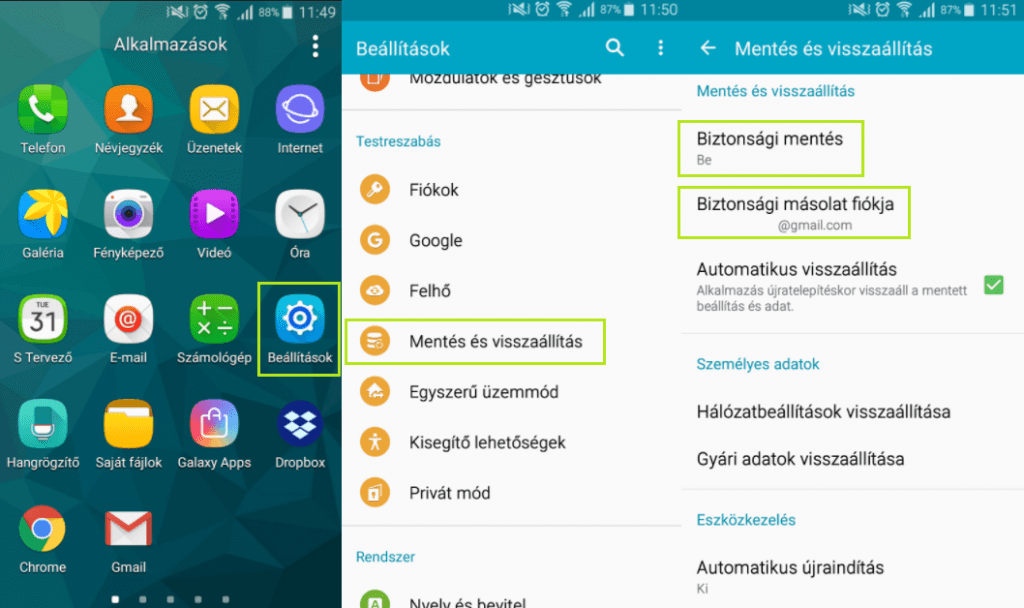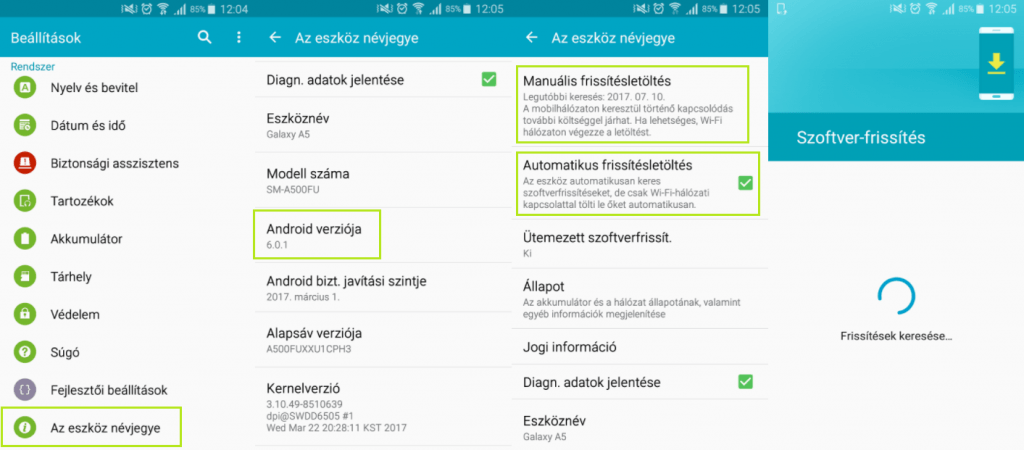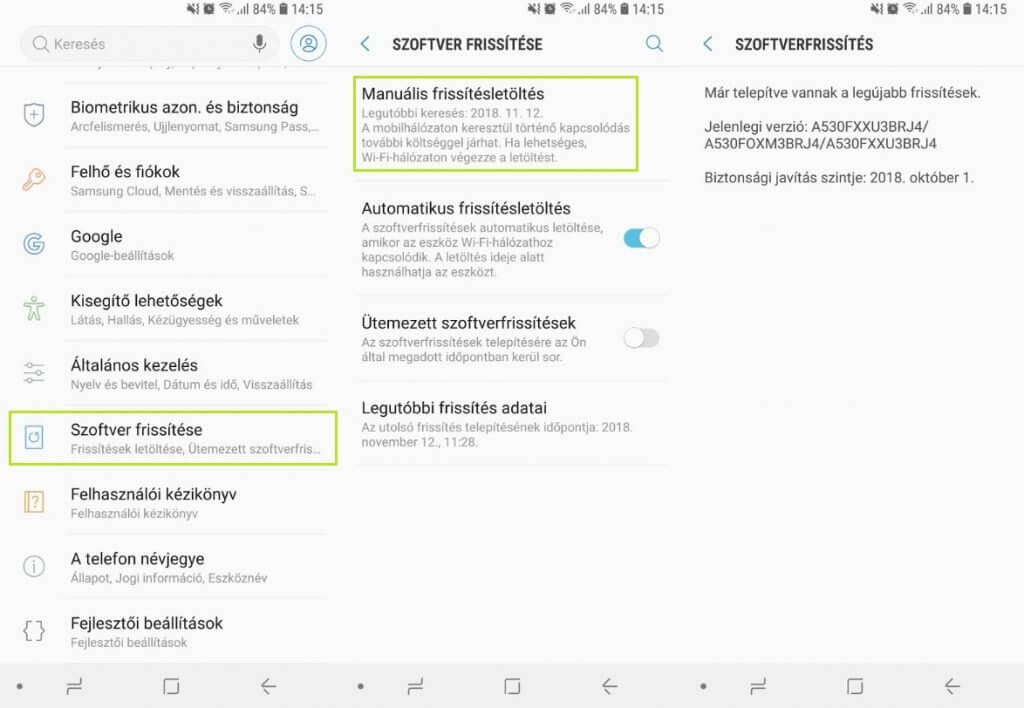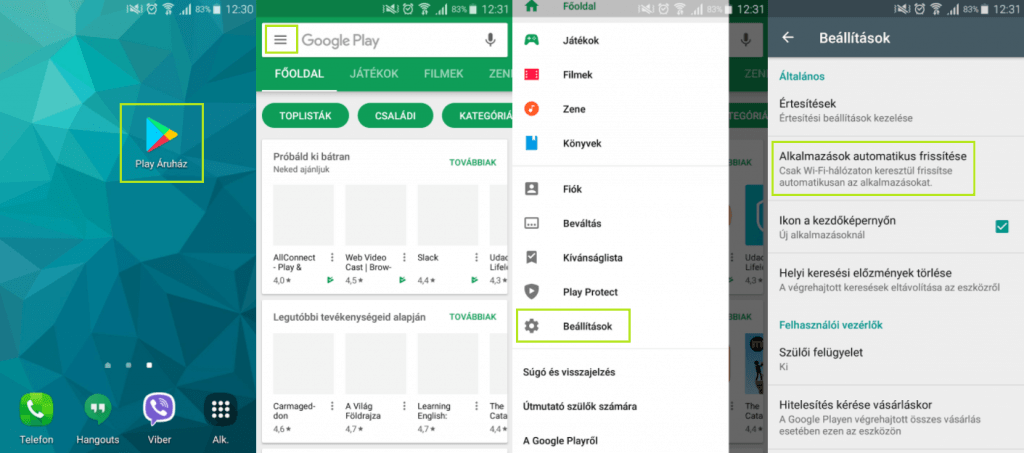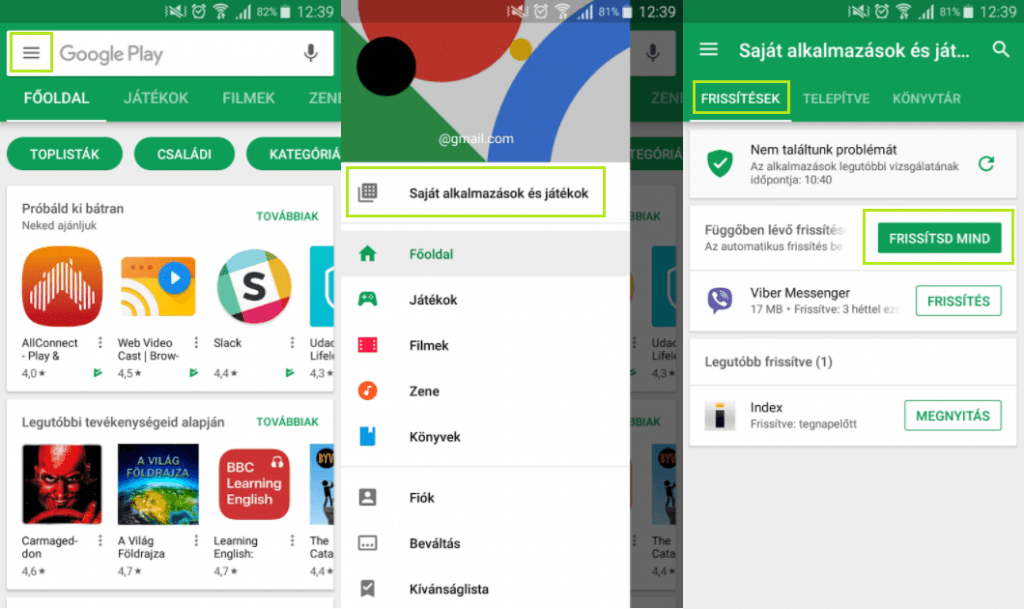Az android operációs rendszer fejlesztői folyamatosan azon dolgoznak, hogy minél megbízhatóbb és gyorsabb rendszert használhassunk a telefonunkon, miközben a szoftver nyújtotta szolgáltatások körét is igyekeznek egyre inkább kiszélesíteni. Az android újabb verziói nem csak a gyorsaságban és a szolgáltatásokban, de természetesen a biztonságban is folyamatos fejlődést mutatnak, így a személyes adataink védelmében is nagyon fontos, hogy az elérhető frissítéseket letöltve folyamatosan naprakészek legyenek a telefonunk szofverei.
Sajnos, általánossában elmondhatjuk, hogy egy telefonra körülbelül két éves koráig jelenik meg a legfrissebb android operációs rendszer. Ezek után már kizárólag a letöltött alkalmazások frissítéseit érhetjük el, a legújabb andoridot már nem. Az alábbiakban részletesen ismertetjük az android frissítés letöltés legbiztonságosabb és legegyszerűbb módját lépésről lépésre.
Ez is érdekelhet: Android belső tárhely felszabadítás útmutató
Android frissítés letöltés lépései
Fontos tudunk, hogy az android egy újabb verziójának megjelenése és a telefonunkra letölthető frissítések megjelenése között gyakran hónapok is eltelhetnek, hiszen az OTA (Over the Air), vagyis az online, közvetlenül a telefonunkra letölthető frissítéseket már nem a Google nyújtja, hanem a telefonunk gyártója, amelyet a mobilszolgáltatónk is testreszab a saját érdekeinek megfelelően.
Mit is jelent ez a gyakorlatban?
Amikor a Google kiadja az android legújabb verzióját, akkor például a Samsung, mint gyártó, meghatározza mely telefonjaira kívánja elérhetővé tenni az új android operációs rendszert. Ezt követően a meghatározott típusokra a Samsung fejlesztői testreszabják az androidot és hozzáadják a csomaghoz a Samsung gyári alkalmazásait, melyeket szeretnék, hogy minél több felhasználó használjon. Csak ezt követően kapja meg a szoftvercsomagot a mobilszolgáltatónk, aki szintén módosíthatja a számára fontos szolgáltatásoknak megfelelően.
Ez is érdekelhet: Android biztonsági mentés készítése egyszerűen lépésről lépésre
Biztonsági mentés készítése személyes adatainkról
Mielőtt letöltenénk és telepítenénk egy új android verziót a telefonunkra, a biztonság kedvéért nagyon fontos, hogy biztonsági mentést készítsünk a telefonunkon tárolt adatokról.
- Nyissuk meg a telefonunk Beállítások menüjét.
- A Testreszabás részben válasszuk a Mentés és visszaállítás lehetőséget.
- Amennyiben még nem tettük volna meg, aktiváljuk a Biztonsági mentés sort.
- Ellenőrizzük, hogy a Biztonsági másolat fiókja részben a megfelelő email cím van-e megadva.
Android operációs rendszer letöltése telefonra
Fontos, hogy mielőtt hozzákezdünk a frissítések letöltéséhez és telepítéséhez, győződjünk meg arról, hogy a telefonunk teljesen fel van-e töltve. Ha a telepítés az akkumulátorunk lemerülése miatt megszakad, az könnyedén a telefonunk meghibásodását okozhatja!
Android 6
- Nyissuk meg a telefonunkon a Beállítások menüt.
- A Rendszer részben keressük meg Az eszköz névjegye menüpontot.
- A sorokat lentebb görgetve találjuk az Android verziója részt, ahol láthatjuk a telefonunkra aktuálisan telepített android verzióját.
- A menüben ismét fentre görgetve találjuk az Automatikus frissítésletöltés sort, amelyet feltétlenül aktiváljunk, hiszen így a jövőben értesítést fogunk kapni, amennyiben újabb android elérhető a telefonunkra.
- Az elérhető frissítések kereséséhez érintsük meg a Manuális frissítésletöltés menüpontot.
- Amennyiben elérhető frissítés, kövessük a letöltés és a telepítés lépéseit.
Android 8
- Nyissuk meg a Beállítások menüt, majd válasszuk a Szoftver frissítés menüpontot.
- Érintsük meg a Manuális frissítésletöltés sort.
- Ekkor a rendszer ellenőrzi az elérhető frissítéséket és amennyiben van elérhető, felajánlja a frissítés letöltésének lehetőségét.
Android alkalmazások frissítése
Az android operációs rendszer frissítése mellett, szintén rendkívül fontos, hogy a telefonunkra telepített alkalmazásoknak is mindig az elérhető legfrissebb verzióját használjuk.
Aktiváljuk az alkalmazások automatikus frissítését
- Nyissuk meg a telefonunkon a Play Áruház alkalmazást.
- Érintsük meg a bal felső sarokban a menü ikont.
- Válasszuk a lenyíló menüben a Beállítások pontot.
- Aktiváljuk az Alkalmazások automatikus frissítése lehetőséget.
Alkalmazásfrissítések manuális letöltése
- Nyissuk meg a Play Áruház alkalmazást a készülékünkön.
- Válasszuk a bal felső sarokban a menü ikont.
- Válasszuk a Saját alkalmazások és játékok menüpontot.
- A Frissítések fülön érintsük meg a Frissítsd mind gombot, amennyiben van rendelkezésreálló frissítés valamely alkalmazásunkhoz.